從學校畢業出社會一段時間後,不知道大家有沒有一種感覺,就是有的沒有的Line工作群組會多的莫名其妙,然而在工作之餘還是需要休閒娛樂一下。因此我們公司私下建立了一個 靠北上司 抒發身心壓力的群組,專門給大家發一些有的沒有個搞笑圖。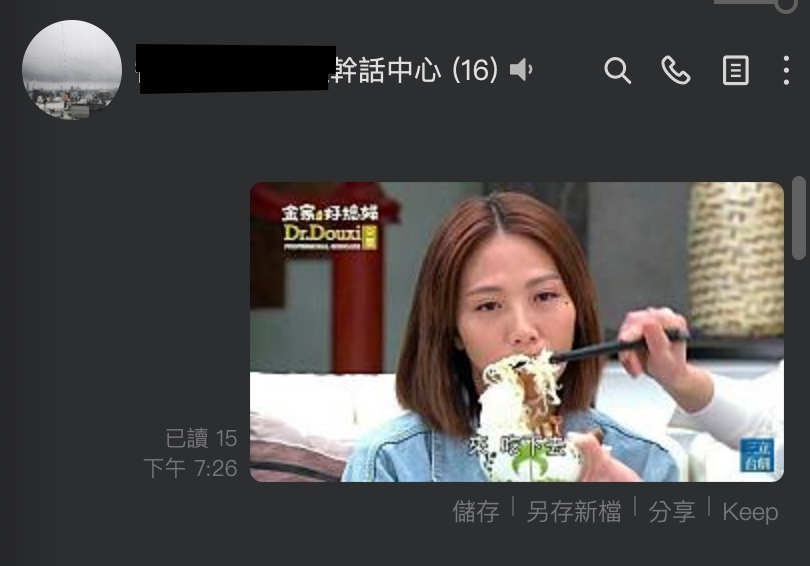
但是有在職場上工作的小夥伴就知道,這種群組是很危險的,一個擦槍走火(例如主管看到啥的),就有可能造成不可挽回的遺憾;也有可能自己貼的一張梗圖,不小心使其他人的玻璃心碎掉,或是讓有心之人有了對號入座的機會。因此本魯建議使用Line notify發送梗圖,既方便又不會傷了大家的面子xd,因此接下來分上下兩篇介紹如何從google雲端資料夾中拿梗圖,並發送到Line群組中。
申請一個Line Notify Token
進入 Line Notify 官網並且點選右上角的登入按鈕。
登入你平常使用的Line帳號密碼,登入後點選右上角的帳號,並且點選個人頁面選項:
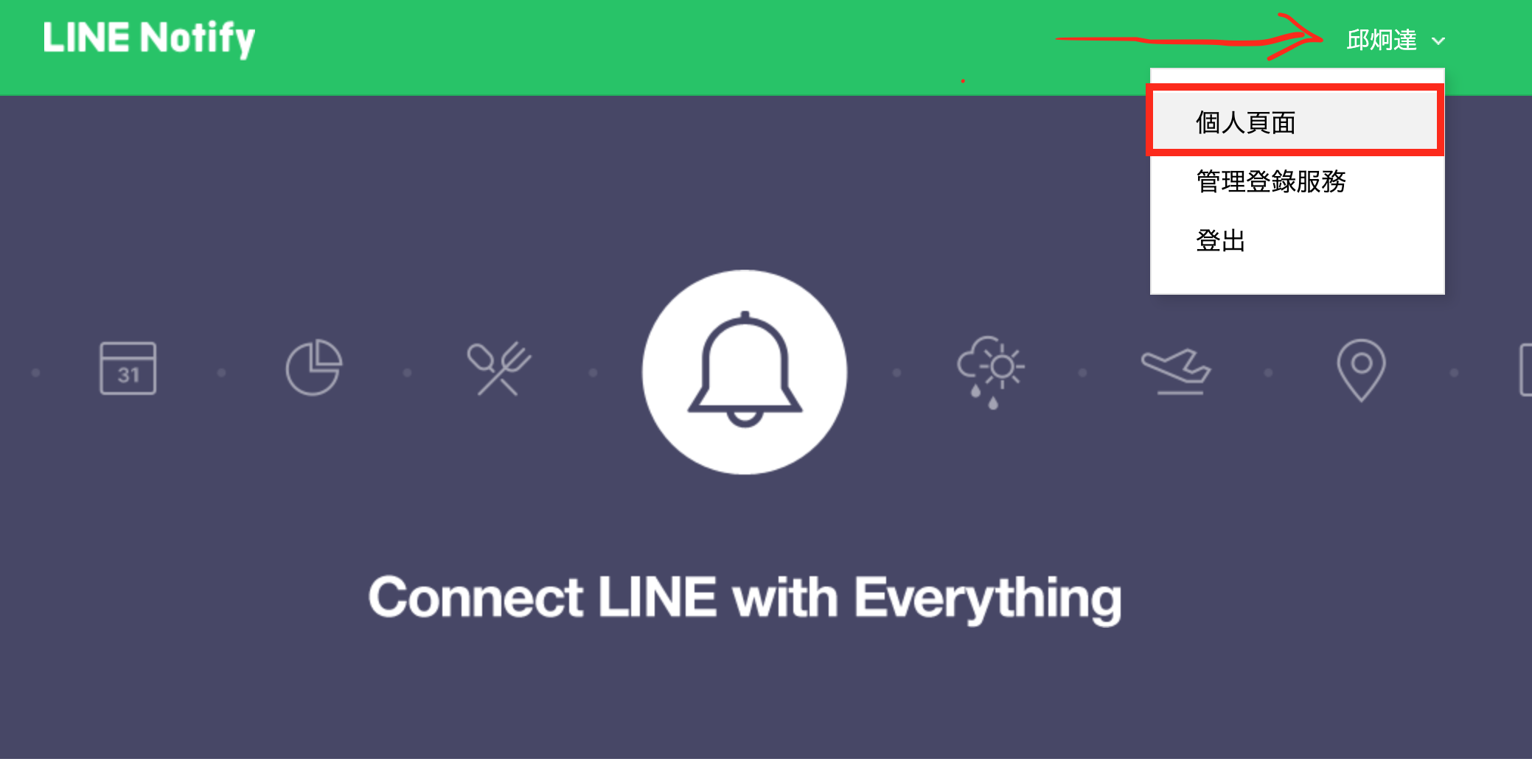
點選並進入頁面後,拉到最下面就可以看到「發行存取權杖」的按鈕,並按照以下的圖片說明進行操作即可。
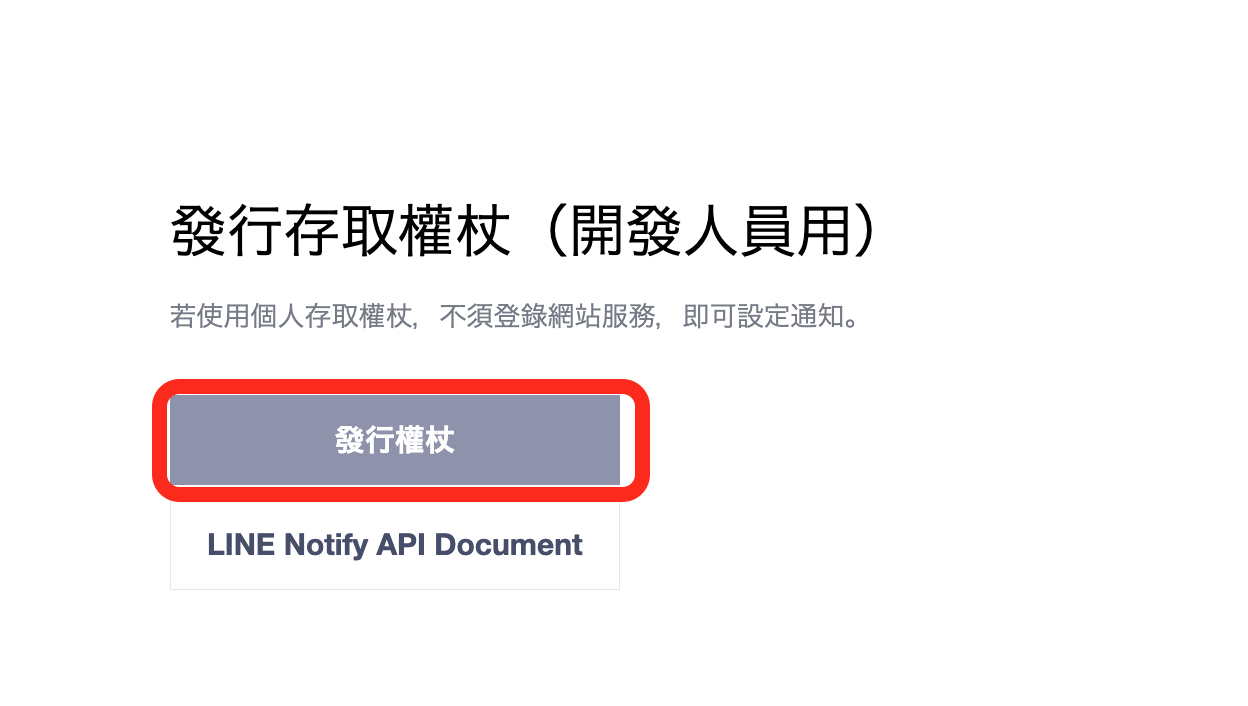
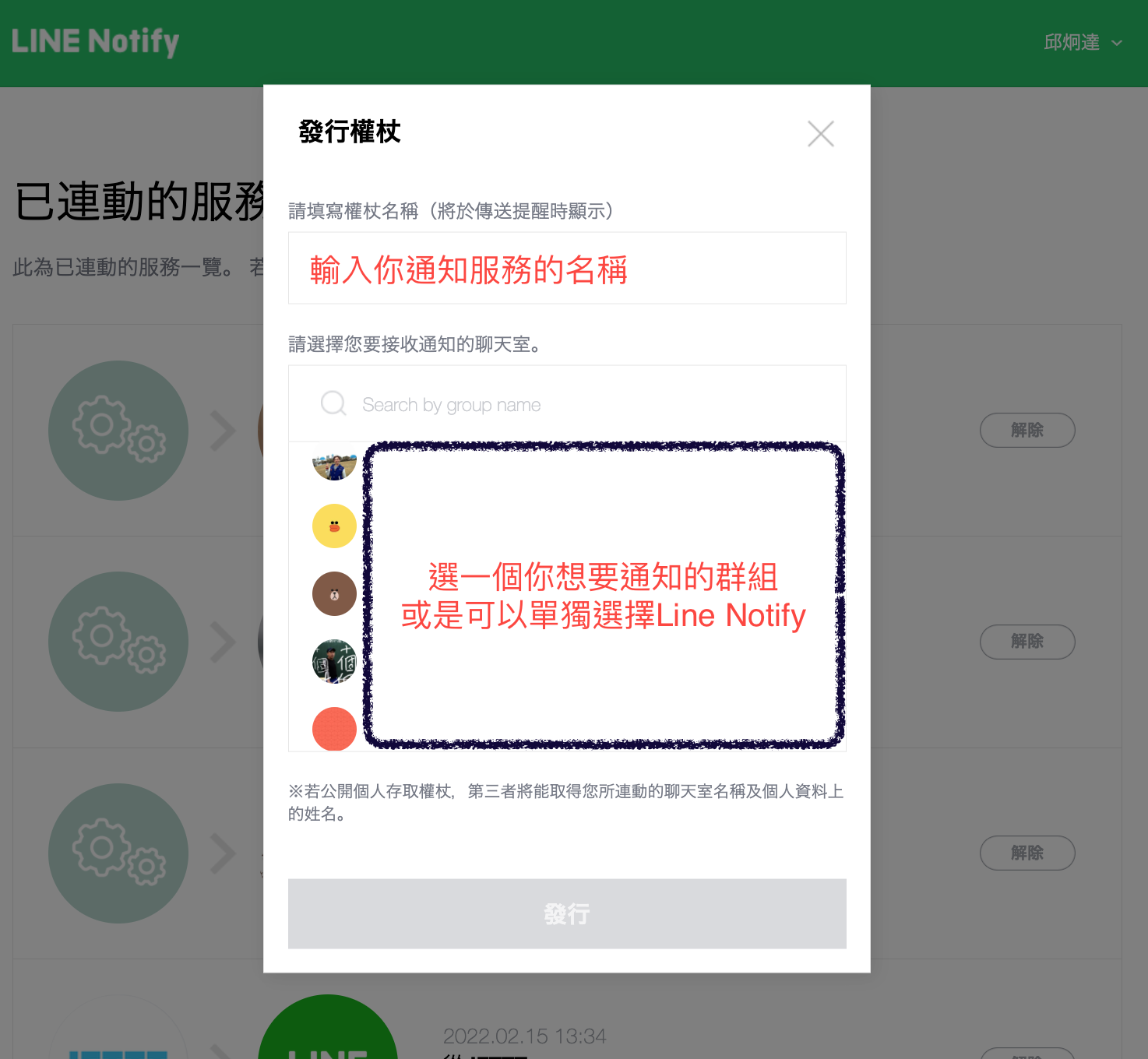
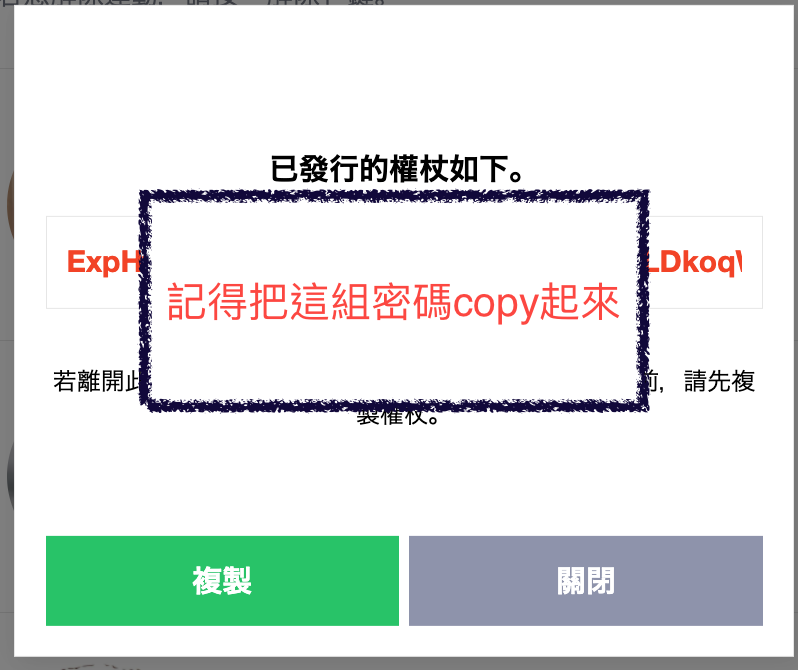
到這邊申請就告一段落了,接下來將目光轉移到Google app script當中。
免費建立一個API 推送服務
接下來我們要透過一個免費的平台,讓它可以定時幫我們去呼叫Line Notify 去傳送訊息,首先我們先進入Google App Script官網並點選右上角的「Start Scripting Home」按鈕。
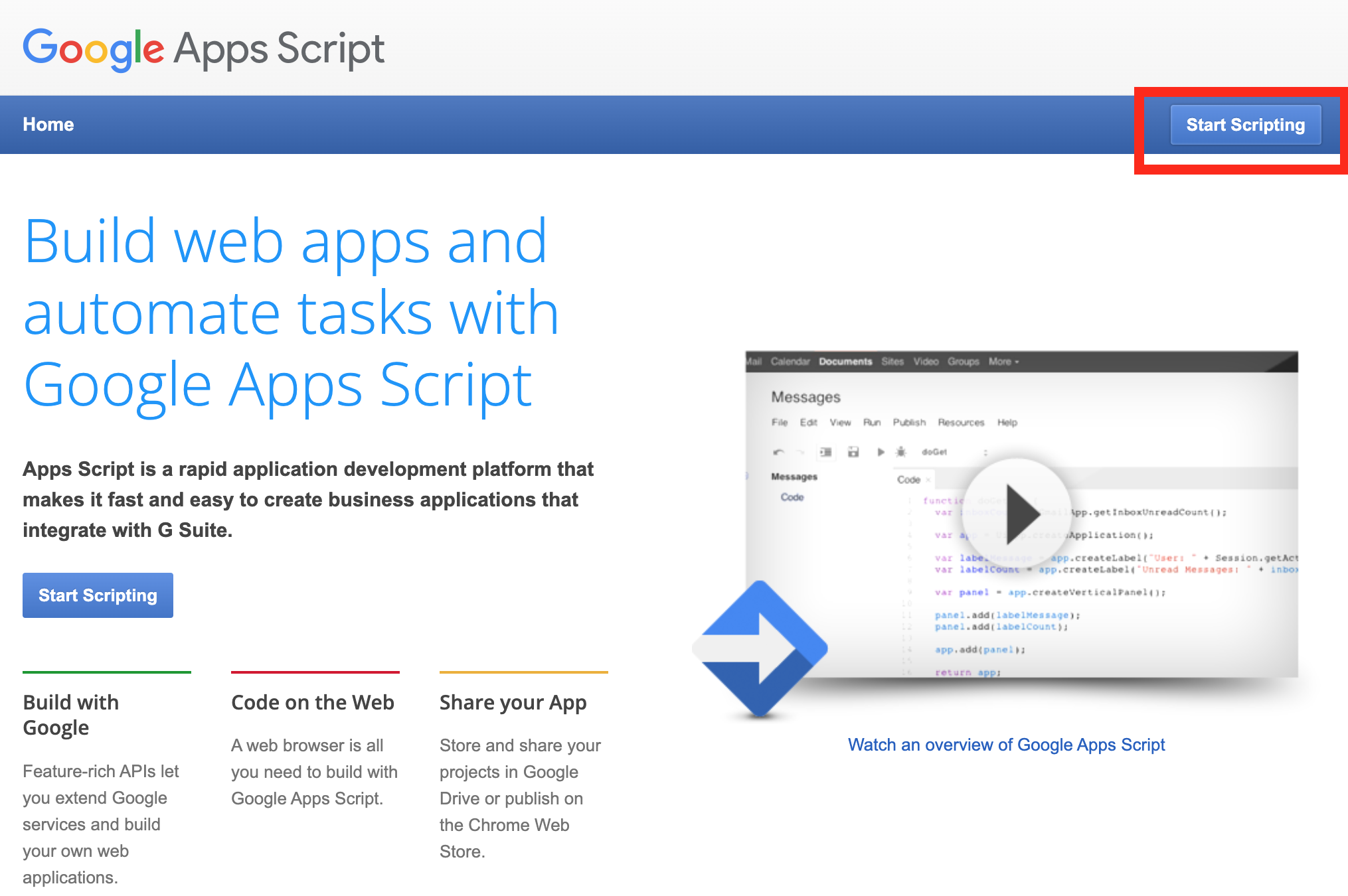
點選左上角的「新增專案」,系統就會生成一個專案檔給你了,如下圖。
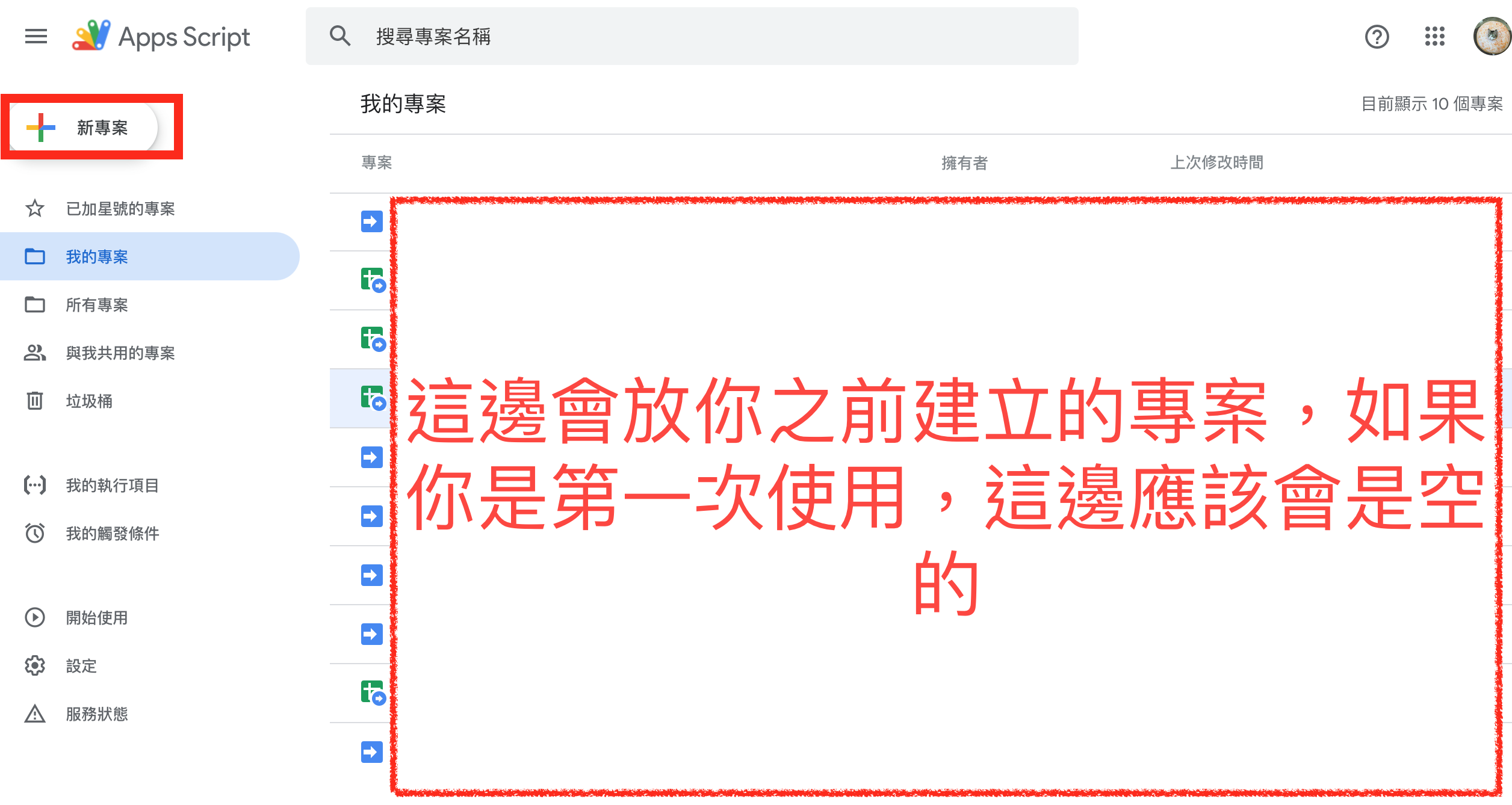
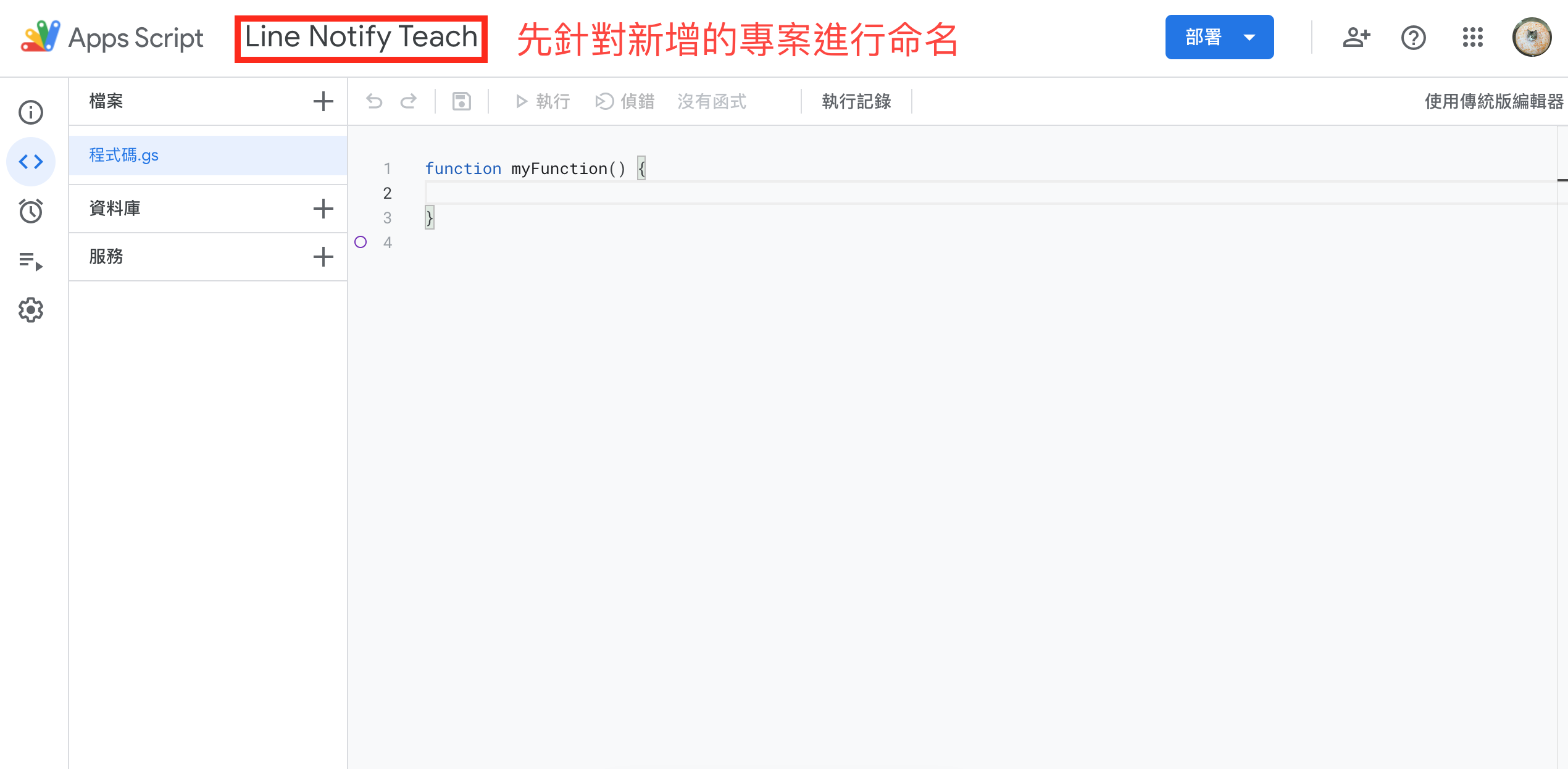
為避免有些人不懂這些東西是什麼鬼東西,我們先依照下面流程操作一遍:
1
2
3
4// 程式碼範例
function firstFunction() {
Logger.log('這是我的第一個方法!!!')
}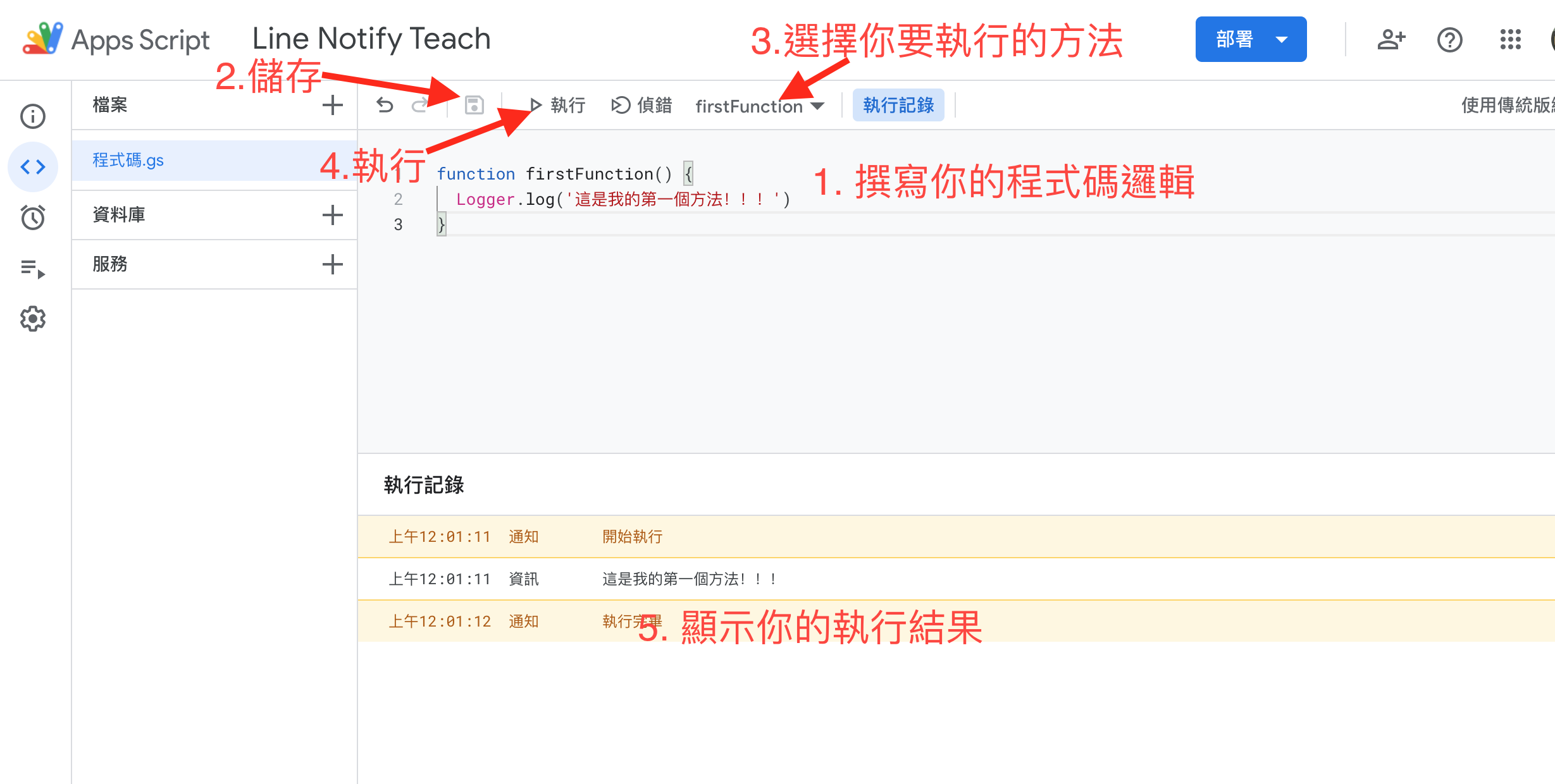
執行後,有沒有發現比想像中的還要簡單呢?
接下來重頭戲來了!
- 直接上程式碼給大家使用
1 | var _key ='你剛剛複製的Line Notify 權杖' //line notify token |
第次執行goodMorning這個方法時,系統會要求你開啟權限,基本也就如下圖所,一路點同意即可。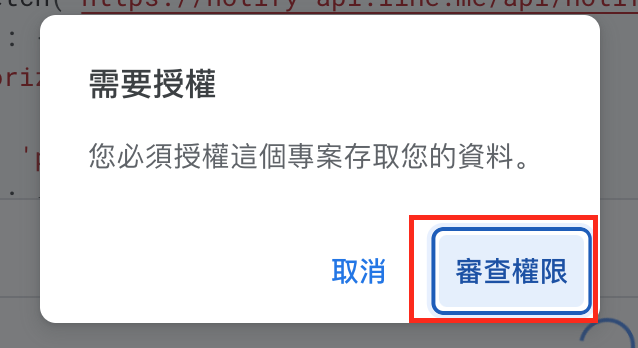
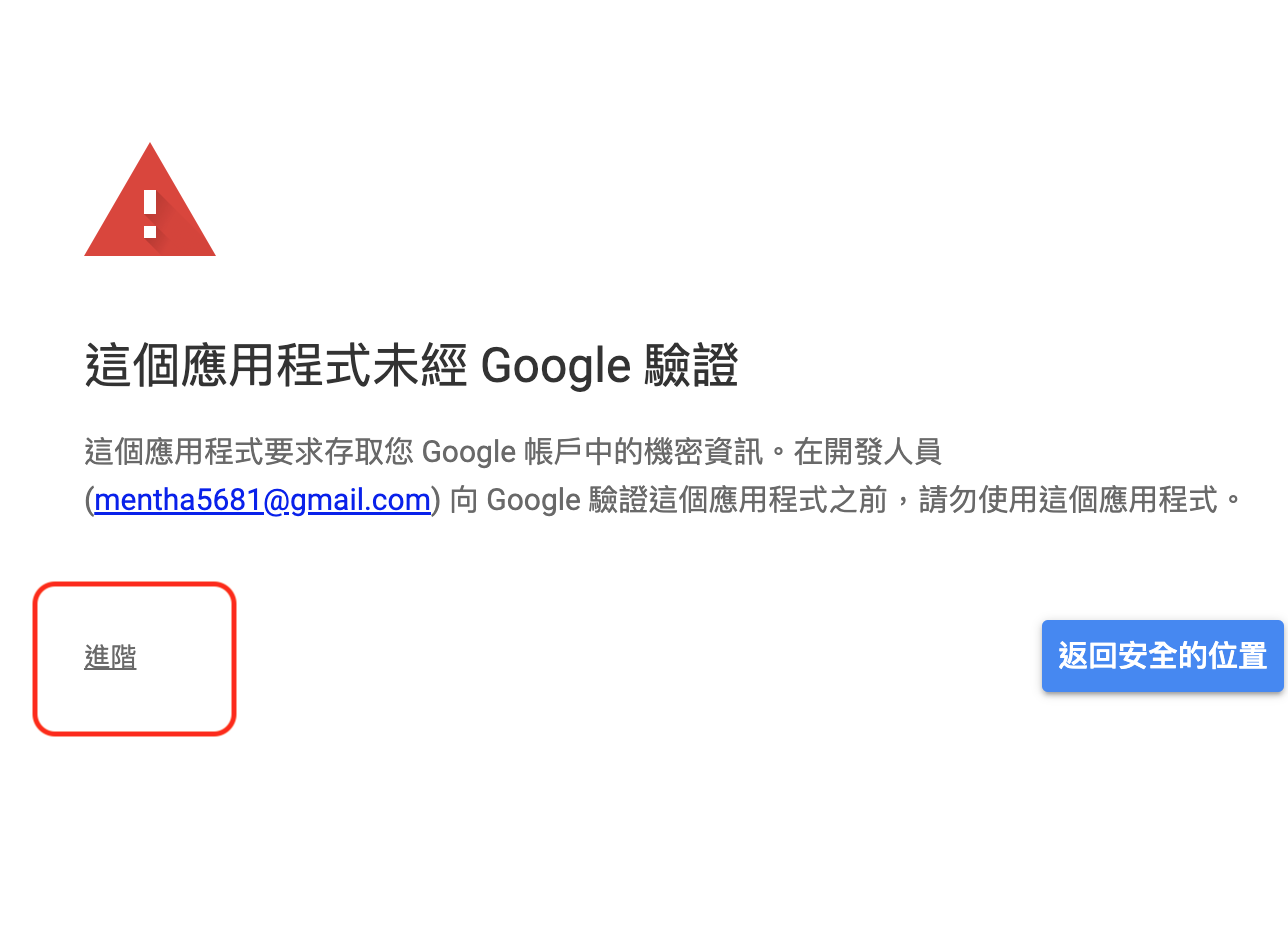
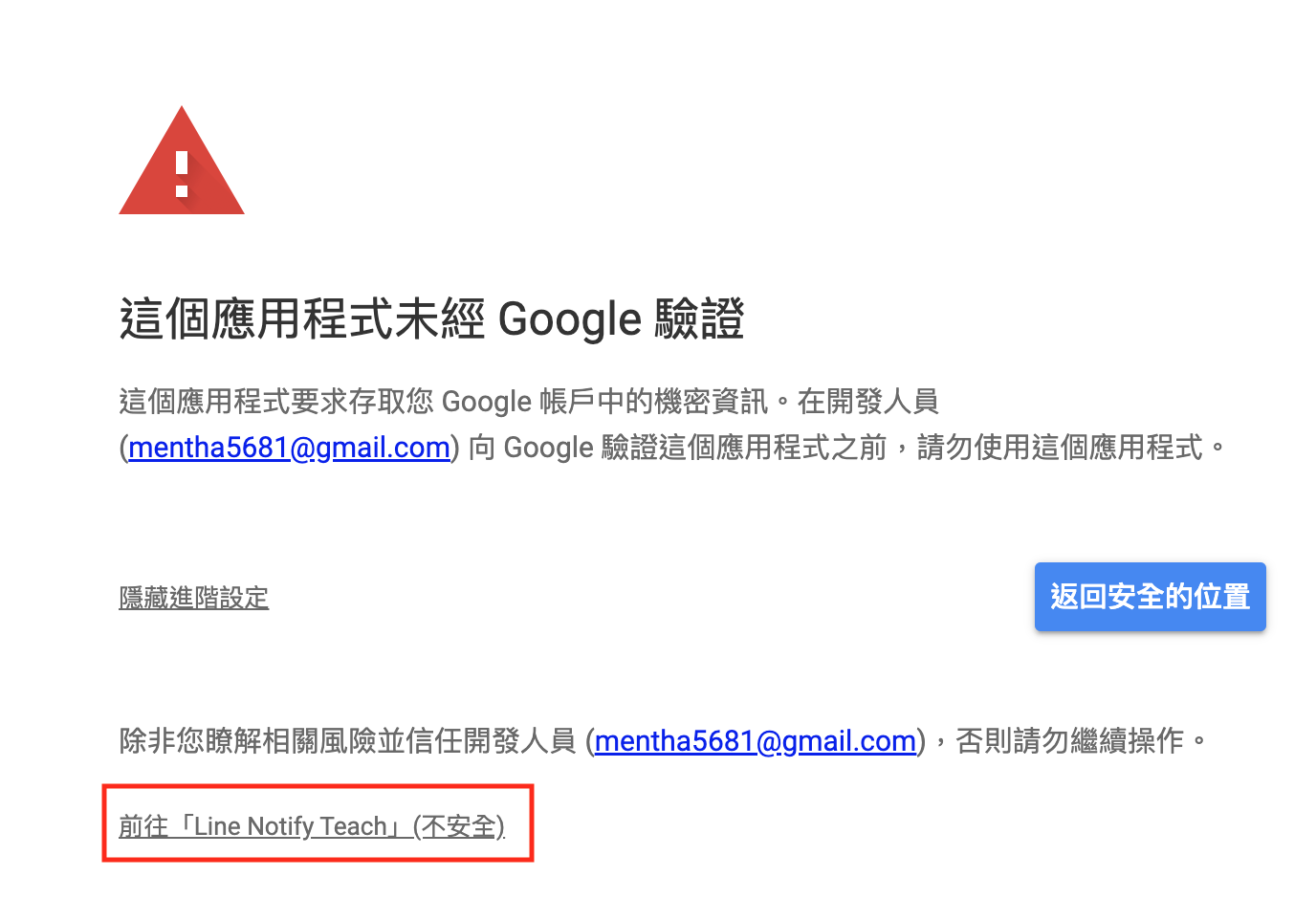
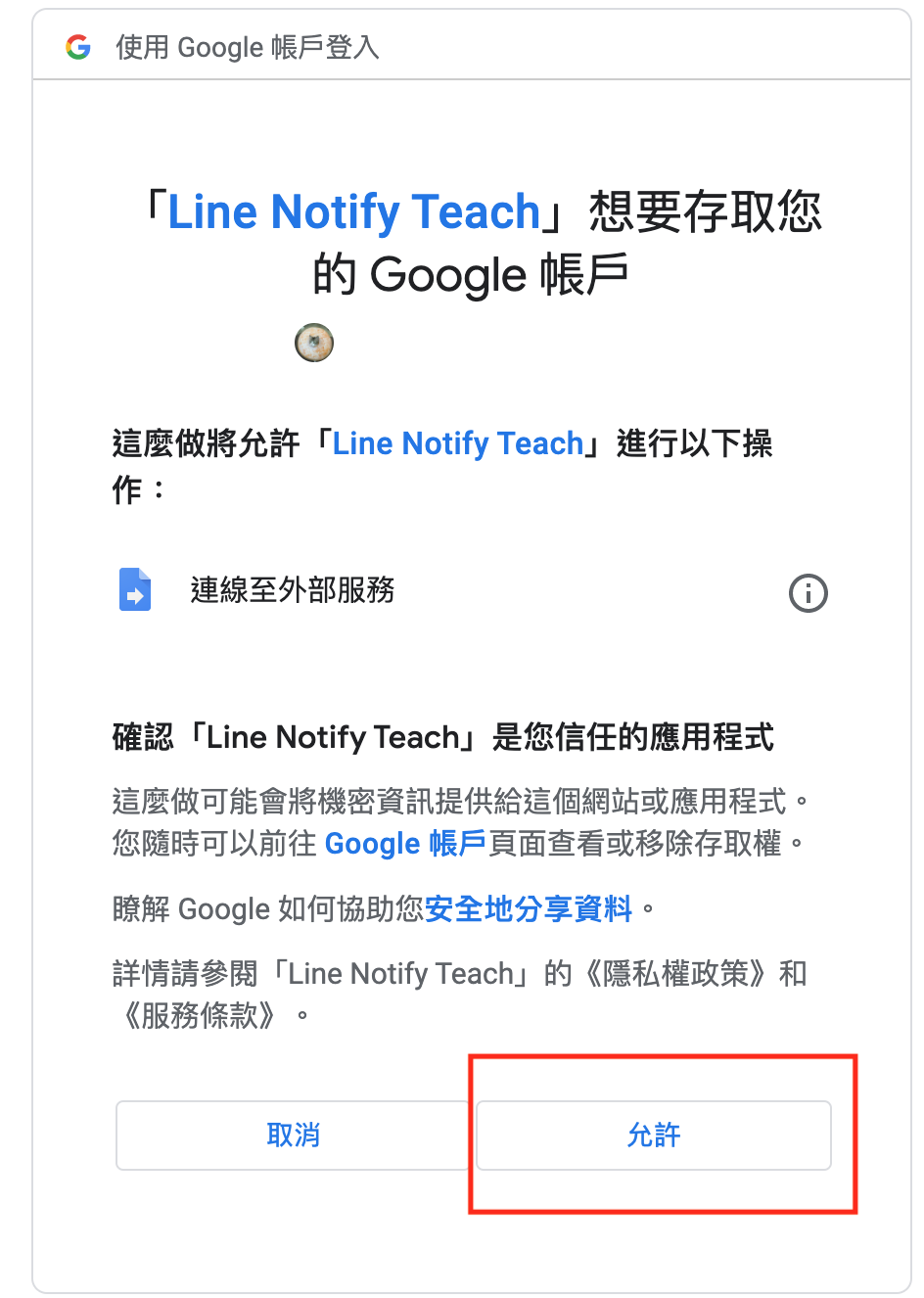
- 執行完成後你選擇的Line Notify就會傳送訊息到你指定的聊天群組當中了!
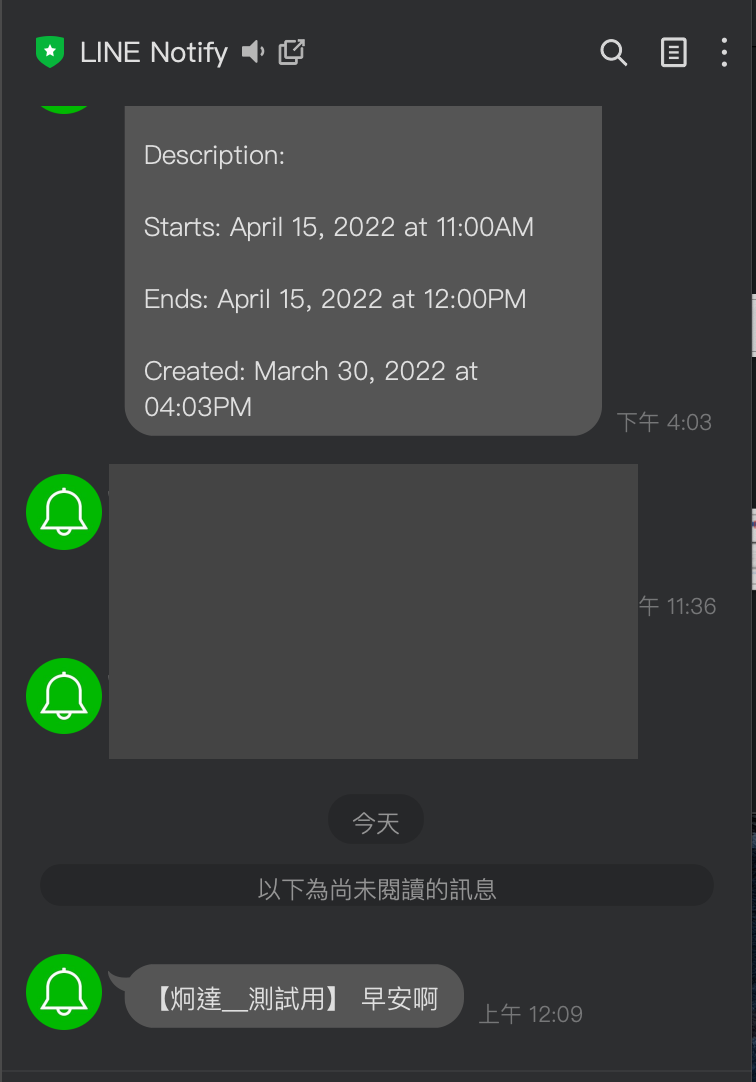
自動執行設定
- 點選左邊的「觸發條件」,並新增觸發條件,執行方法中我們選擇goodMorning這個方法,並且依照圖片中的設定進行調整,那系統每天早上7點到8點之間,系統會自動向你說一聲早安(溫腥)。
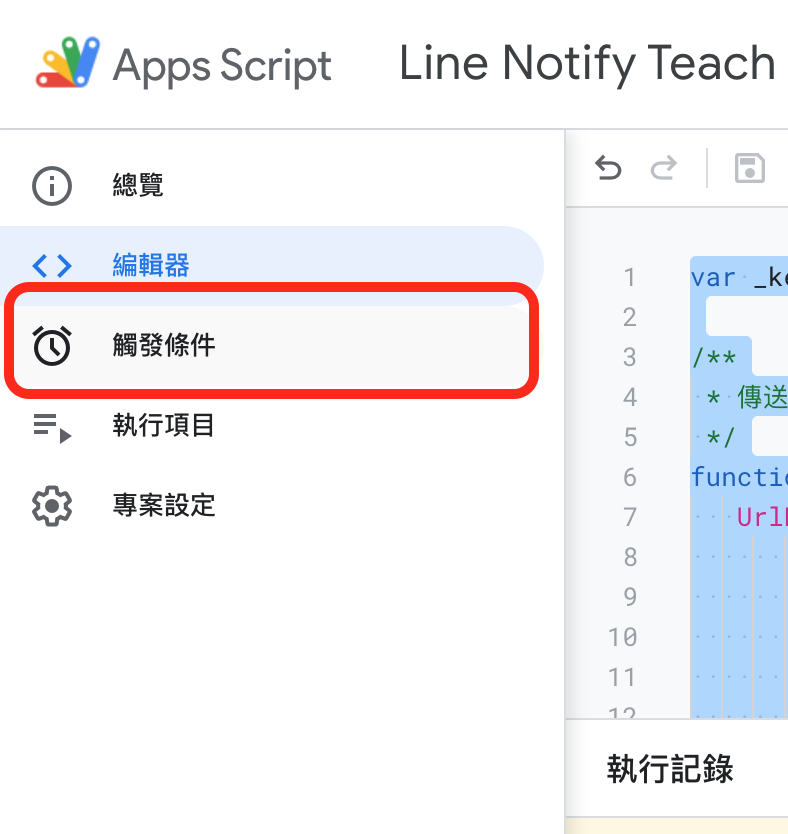
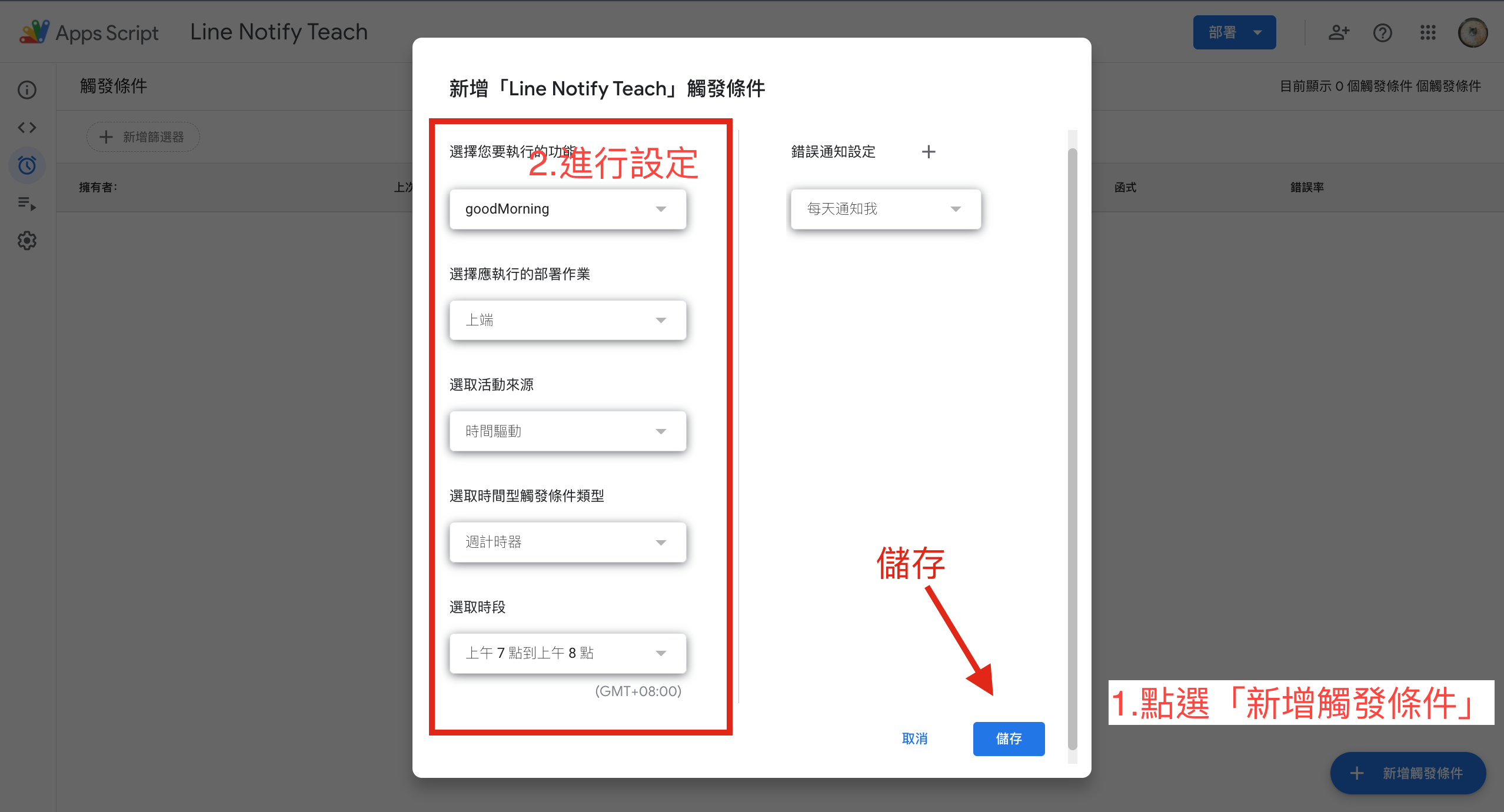
需要注意事項!
如果你是點選1人以上的聊天群組的話,你就要邀情Line Notify到你的聊天群組當中,否則它是不會呼叫的!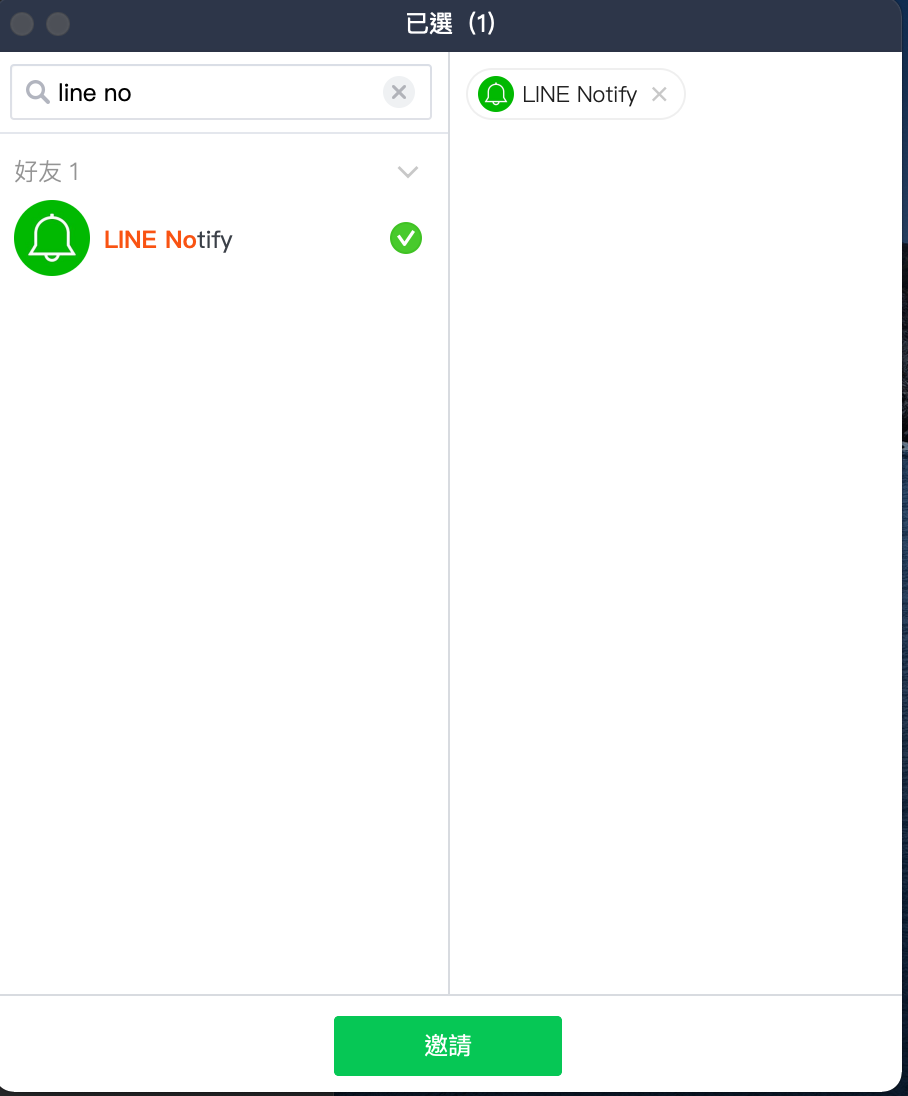
下篇預告
下一篇會教大家使用Google雲端資料夾抓圖片發送,敬請期待~